
FaceTimeで画面共有と画面操作を管理する
1対1のFaceTimeビデオまたはオーディオ通話中に、自分の画面をほかの人と共有したり、ほかの人から画面共有リクエストを受け取ったりできます。画面を共有したあとは、画面のリモート操作をほかの人が要求したり、ほかの人に許可したりできます。
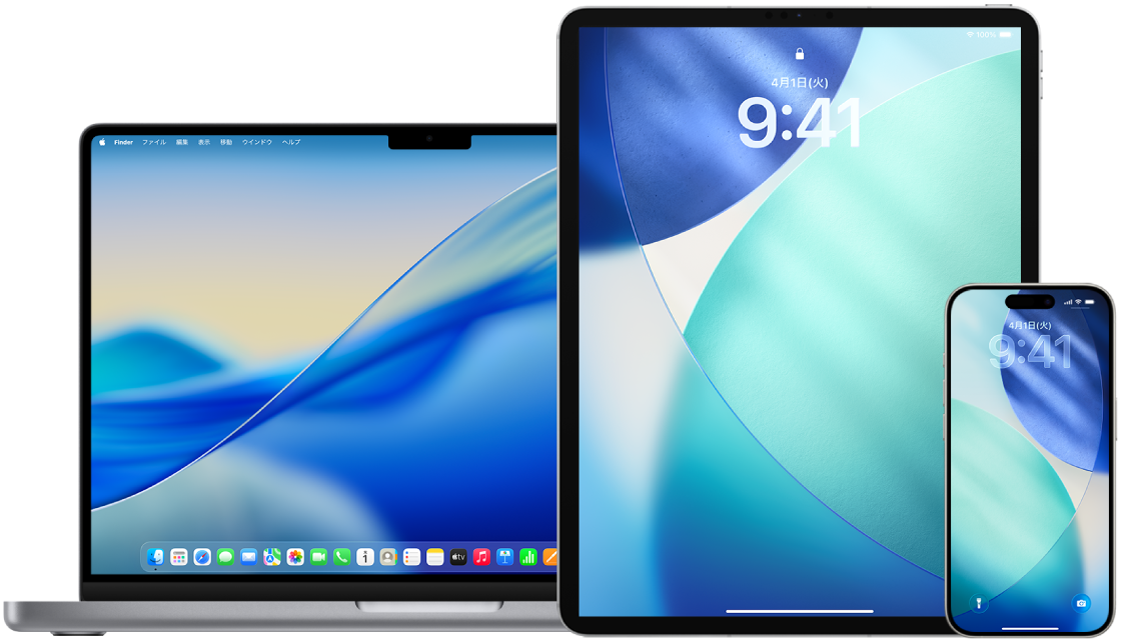
詳しい方法: 以下のタスクを表示するには、タイトルの横にあるプラスボタン ![]() を選択してください。
を選択してください。
画面共有または画面操作がオンになっているか見分ける方法
画面共有: iPhoneまたはiPadでは、画面上部に
 が表示されます。また、画面をタップしてFaceTimeコントロールを表示してから、人の名前や連絡先情報の下に「自分の画面を表示中」と表示されているか確認することもできます。
が表示されます。また、画面をタップしてFaceTimeコントロールを表示してから、人の名前や連絡先情報の下に「自分の画面を表示中」と表示されているか確認することもできます。Macでは、メニューバーに
 が表示されます。
が表示されます。画面操作: iPhoneまたはiPadでは、画面下部に「リモート制御が有効になっています」と表示されます。
Macでは、メニューバーに
 が表示されます。
が表示されます。
画面共有中に相手ができること
画面の共有相手は、以下のことができます:
画面上のほとんどのコンテンツを見る。
画面をタップしたり、スケッチを描いたり、文字を書いたりする(描いた丸印やスケッチ、文字などは数秒後に消えます)。
デバイスのリモート操作をリクエストする(承認または拒否が可能です)。
画面の共有相手ができないことは以下の通りです:
あなたに届いた通知を見る。
パスコード入力時にキーパッドを見る。(デフォルトでは、パスコードとパスワードはドットとして表示されます。)
視聴にサブスクリプション、無料トライアル、購入、レンタルが必要なコンテンツを見る。
画面操作中に相手ができること
画面をリモート操作している相手は、以下のことができます:
アプリ、ウインドウ、ファイルを開く/閉じる。
設定を変更する。
項目を削除する。
メッセージを送信する。
デバイスをシステム終了する、またはMacを再起動する(FaceTime通話と画面操作が終了します)。
画面をリモート操作している相手ができないことは以下の通りです:
Apple AccountまたはFace IDの設定を変更する。
Apple Payを使用する。(他社製アプリでは支払いを行えることがあります。他社製アプリの手順を参照してください。)
デバイスを消去する。
リモート操作セッション中、あなたのFace IDは無効になります。自分の画面がリモート操作されている間も、引き続き自分でデバイスを操作することができます。ご自身による操作はリモート操作よりも優先されます。
画面共有を停止する
iPhoneまたはiPad:
 をタップしてから、「画面共有」の横にある「停止」をタップします。
をタップしてから、「画面共有」の横にある「停止」をタップします。Mac: メニューバーの
 をクリックしてから、「共有を停止」をクリックします。
をクリックしてから、「共有を停止」をクリックします。
FaceTime通話が終了すると画面共有も終了します。
リモート操作リクエストを拒否する
受け取ったリモート操作リクエストを拒否したい場合は、「許可しない」をタップまたはクリックします。画面共有は継続します。相手には拒否されたという通知は届きません。
リモート操作を停止する
iPhoneまたはiPad: 画面共有ウインドウの下部にある「停止」をタップします。
Mac: メニューバーの
 をクリックしてから、「制御を許可」をクリックします。(ボタンは淡色表示されます。)
をクリックしてから、「制御を許可」をクリックします。(ボタンは淡色表示されます。)
FaceTime通話が終了するとリモート操作も終了します。